안녕하세요 즐거운 명절이 벌써 다 끝나갑니다, 그렇게 모든분들이 즐겁지만은 않겠지만 그래도 복많이 받으시길 바라며 오늘도 재밌는 정보로 찾아왔습니다. 오늘알아볼 소프트웨어는 지더블유캐드(zwcad)라는 것을 알아볼 것인데요, 잘모르시는 분들도 많을테지만 오토캐드라는 프로그램은 아마도 많이 알고계실겁니다.
이에 맞서서 훨씬 저렴한 가격과 비슷한 인터페이스로 비교적 쉽게 이용할수 있는 프로그램인데요 현재 2020버전이 나왔습니다. 그래서 어떻게 다운로드 받는지 알아보고 한번 실제로 사용해 보시기 바랍니다.

| 소프트웨어명 | ZWCAD 2020 |
| cpu | Intel Pentium 4 1.5GHz 또는 AMD프로세서 |
| 메모리 | 1 GB |
| 그래픽카드 | 1024 * 768 (트루컬러) |
ZWCAD 주요기능
익숙한 인터페이스와 명령어 - 타 CAD 소프트웨어와 호환되며 최신 DWG포맷을 지원합니다,또한 기존 CAD와 동일한 명령어로 별도의 재교육이 필요없습니다.
호환성, 안정성 향상 - 5만번 이상의 드로잉 테스트를 거친 ZWCAD는 다른 CAD 소프트웨어와 호환성에서는 문제없습니다.
ZWCAD 스마트 시리즈 - 스마트 마우스, 스마트픽, 스마트 셀렉트,스마트 보이스로 CAD 소프트웨어를 가장 손쉽게 사용할 수 있는 방법입니다.
우수하고 확실한 기능을 통한 업무 처리 -ZWCAD는 50% 절감된 메모리 사용으로, 어떤 도면 파일도 열 수 있습니다. 100MB 이상의 드로잉 파일까지 문제없이 처리할 수 있는 이유입니다. ZWCAD는 멈추지 않습니다.
효과적인 드로잉을 위한 효율적 디자인 툴 -ZWCAD로 멋진 작업을 해보세요. ZWCAD의 기능을 통해 보다 더 쉽게 작업 할 수 있습니다.
데스크탑과 모바일 간의 유연한 워크플로 -ZWCAD 모바일 솔루션-모바일 디바이스용 CAD Pockets은 여러분을 데스크탑에서도, 이동 중에도 자유롭게 작업할 수 있게 해줍니다.
보다 나은 솔루션을 위한 코드 기반 호환 가능한 APIs -ZRX, NET는 현재 코드 기반 호환이 가능합니다. Lisp 루틴들은 몇 가지 수정만으로도 ZWCAD에서 바로 작동할 수 있습니다. 또한 신규 APIs는 개발자가 ZWCAD로 10배 더 빨리 포팅할 수 있도록 해줍니다.
ZWCAD 다운로드방법
오토캐드보다 저렴하고 인터페이스도 거의 동일해서 사용이 편리하다는 점이 있는데 사용해보지 않고는 모르겠죠? 30일동안 무료로 다운로드 받을수 있으니까 써보시는 것을 추천드립니다.

먼저 링크를 달아드릴수도 있지만 홈페이지 주소가 간혹 바뀌는 경우가 있어서 구글이나, 다음같은 포털사이트에서 ZWCAD 라고 검색을하면 공식사이트를 찾아 볼 수가 있습니다. 여기로 접속을 해주세요.

여기가 공식홈인데요 위를 보면 다운로드라는 카테고리가 있을 것입니다. 이쪽을 눌러주세요.
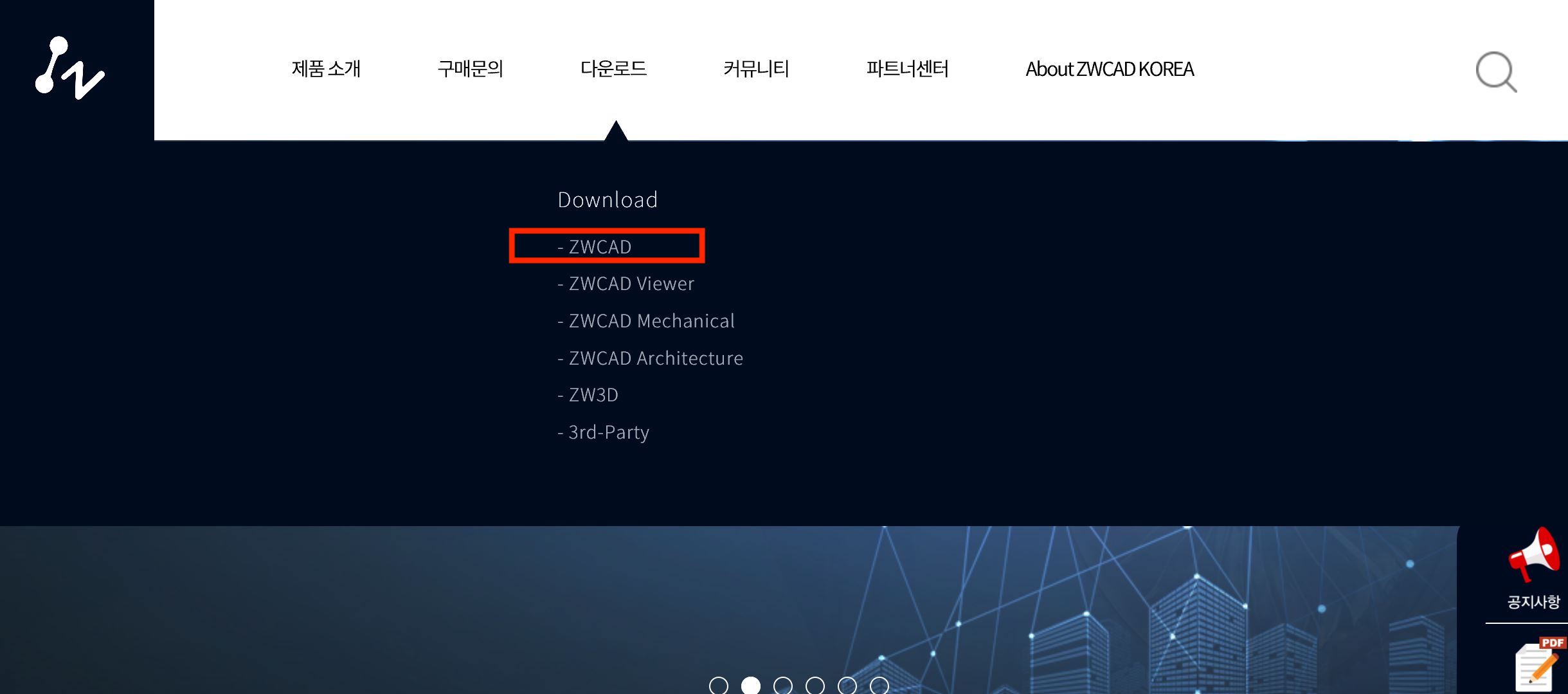
그러면 여러가지 항목이 있는데 우리가 필요한것은 캐드니 'ZWCAD' 를 눌러줍니다.

2019버전도 있고 여러가지 버전이 있습니다, 우선 위에 두개가 한글판이구요 32비트와 64비트가 나누어져 있는 여기서는 자신의 컴퓨터 사양에 맞는 버전으로 다운로드를 눌러주시기 바랍니다. 혹시 사양확인을 할줄모른다면 아래 글을 참고해주세요.
2020/01/04 - [자료들] - 윈도우10 그래픽카드 확인방법!
윈도우10 그래픽카드 확인방법!
윈도우10 그래픽카드 사양 확인방법 안녕하세요 여러분 자신의 컴퓨터 그래픽카드 사양을 보고싶어하시는 분들이이있는 것같아서 준비해봤는데요 정말 간단한데 잘 모르시는 분들이 많더라구요 그래서 현재 자신이..
w4umain.com
여기서 그래픽카드 뿐만이아니라 컴퓨터 사양전체를 확인하는 방법도 알려주니 참고하셔서 이용하시면 될 것같습니다.

자신의 컴퓨터에 맞는 버전으로 다운로드를 누름면 이런 화면이 나오는데 기입하셔도되고 그냥 넘어가셔도 됩니다.
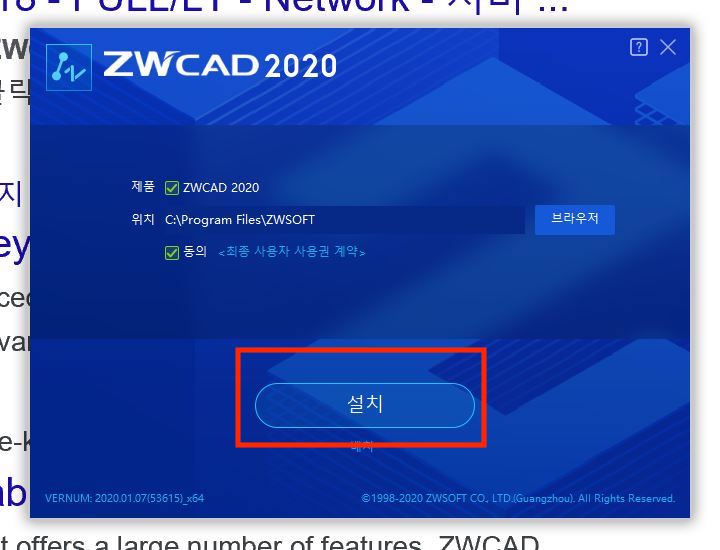
다운로드 창이 뜨며 어디에 설치할지 경로를 선택한뒤에 설치를 눌러주시면 진행이됩니다.

설치중입니다, 그렇게 오래 걸리진 않은것 같습니다. 3분이면 됐던것 같아요.

다운로드가 끝났습니다. 아마도 이제 바탕화면에 아이콘이 생겼을거에요.
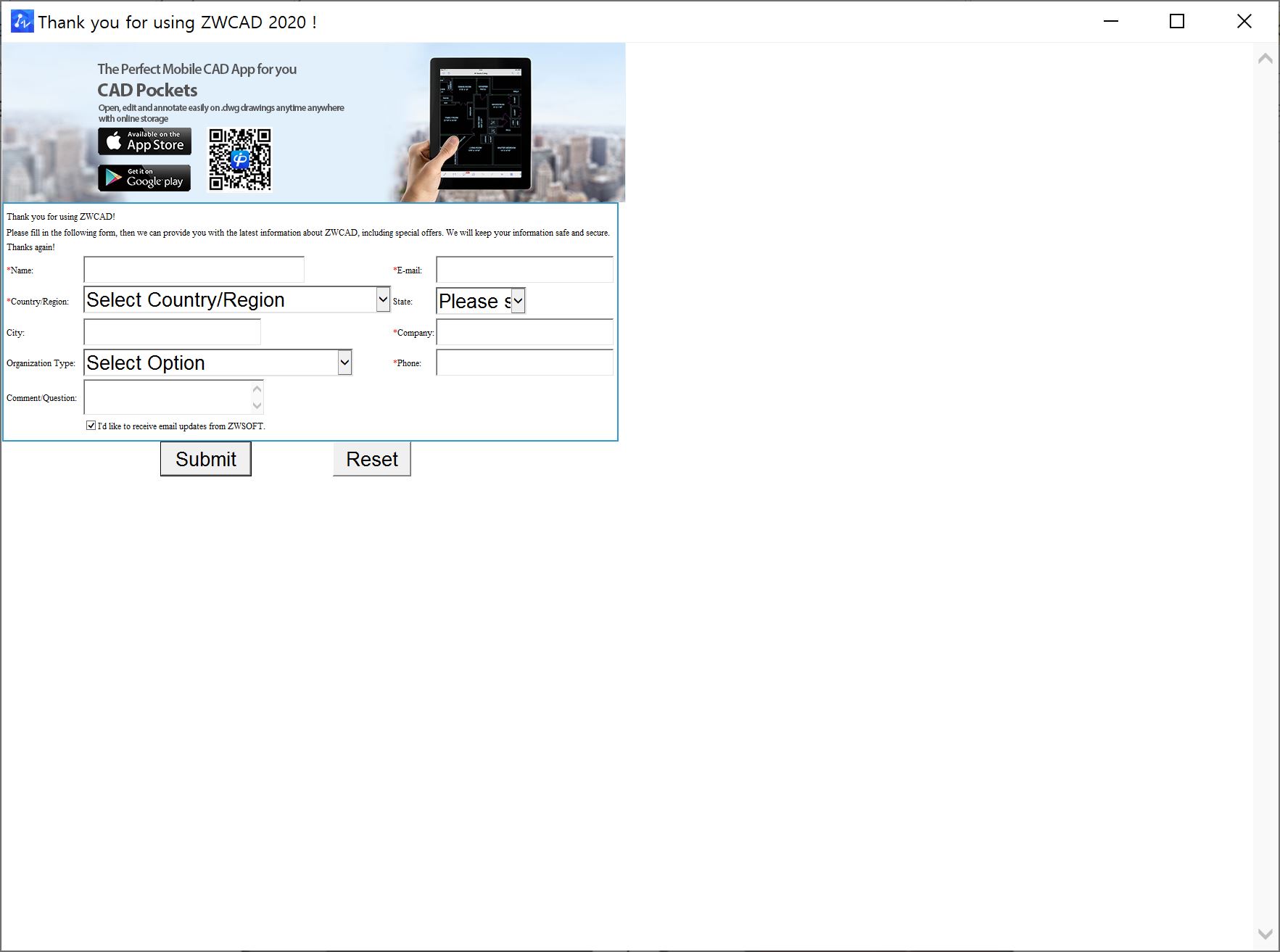
그러나 이런화면이 뜰수가 있는데 우리는 무료버전을 사용할것이기 때문에 이 창은 무시하고 닫아주셔도 됩니다. 그리고 바탕화면의 캐드 아이콘을 눌러서 실행을 시켜주세요.

실행을 시키자마자 이렇게 30일동안 무료라는 카운트가 들어가게 됩니다. 왼쪽은 우리가 써볼 평가반을 실행하는 것이고, 오른쪽의 인증버튼은 언제라도 써보다가 구입하고나서 라이센스 코드를 기입할수 있는 곳입니다.

실행을 시킨 모습입니다. 실행은 잘되며 30일이면 아마도 써보는데 충분한 시간일 것입니다.
오늘은 ZWCAD 라는 캐드프로그램에 대해서 다운로드 방법과 주요기능을 알아보았는데요, 인지도가 높은 오토캐드도 있지만 가격대비 잘생각해보시고 사용하시는 것을 권고드립니다.







